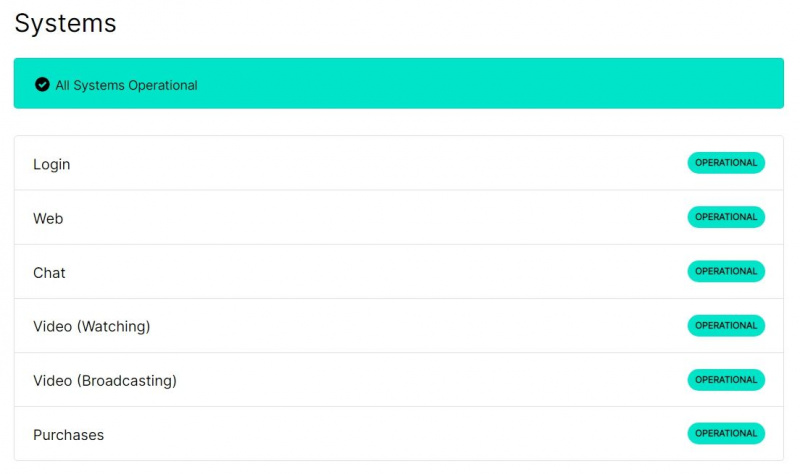Niekas nėra labiau varginantis, kaip žiūrėti mėgstamą „Twitch“ srauto buferį „Google Chrome“. Net ir turėdami geriausią ryšį, retkarčiais susidursite su kliūtimis ir buferio problemomis.
kaip sujaudinti ką nors „Facebook“, kurį užblokavote
Jei „Twitch“ naudoja buferį „Google Chrome“, skirtoje „Windows“, tai yra vieta, kur jums reikia būti. Šiame straipsnyje apžvelgsime, kas sukelia nuolatinį buferį ir ką galite padaryti, kad tai ištaisytumėte.
DIENOS VAIZDO ĮRAŠO PAGALBA
Kodėl „Twitch“ nuolat kaupia buferį „Google Chrome“?
„Twitch“ yra viena didžiausių srautinio perdavimo platformų pasaulyje. Nors „Twitch“ paprastai veikia be problemų, kartais galite patirti buferį žiūrėdami srautus „Google Chrome“. Buferio problema dažnai kyla dėl silpno arba nestabilaus interneto ryšio.
Problema taip pat gali atsirasti dėl šių priežasčių:
- Sugadinti „Google Chrome“ talpyklos duomenys.
- Nepakanka RAM arba GPU problema.
- Nuolatinė serverio problema „Twitch“ pusėje.
Nepriklausomai nuo to, kas sukelia buferio problemą, galite lengvai ją pašalinti. Štai 9 sprendimai, kuriuos turite pabandyti greitai pašalinti „Twitch“ buferio problemas „Chrome“.
1. Ar Twitch Down?
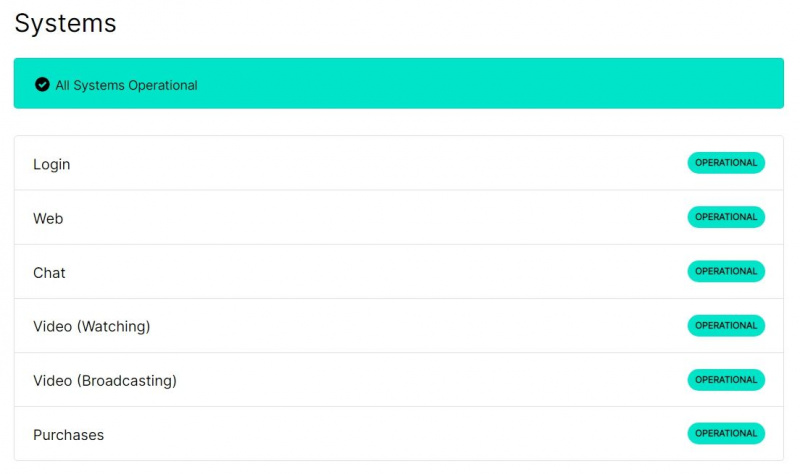
Pirmas dalykas, kurį turite patikrinti, yra tai, ar problema yra „Twitch“, o ne jūsų. Jei „Twitch“ serveriai šiuo metu yra prižiūrimi arba nutrūksta, tai turės įtakos daugeliui vartotojų, ne tik jums.
„Twitch“ serverio būseną galite patikrinti apsilankę jo puslapyje serverio būsenos puslapį . Jei serveriai neveikia, nieko daugiau negalite padaryti, tik palaukti, kol jie vėl pradės veikti.
2. Patikrinkite savo interneto greitį
„Twitch“ rekomenduoja, kad jūsų interneto ryšio greitis būtų bent 6–8 Mbps, kad srautas būtų aukštos kokybės. Savo interneto greitį galite patikrinti apsilankę tokioje svetainėje kaip fast.com .
Jei rezultatas rodo, kad jūsų greitis yra nepakankamas, galite pabandyti atlikti įvairius dalykus pagerinti savo interneto ryšį .
- visas programas iš fono, kurios naudoja internetą. Pavyzdžiui, įsitikinkite, kad tokios programos kaip „Epic Games“ neatnaujina arba neatsisiunčia žaidimo fone.
- Taip pat galite pabandyti iš naujo nustatydami maršrutizatorių .
3. Įjunkite aparatinės įrangos spartinimą
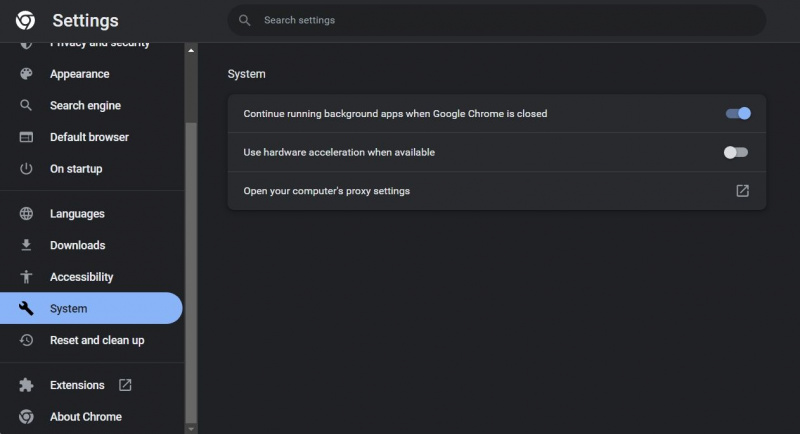
Aparatinis pagreitis leidžia „Google Chrome“ naudoti grafikos procesorių jūsų sistemoje, o ne pagrindinį procesorių – procesorių. Turite leisti šią funkciją, jei dažnai žaidžiate naršyklės žaidimus arba žiūrite aukštos kokybės vaizdo įrašus.
Norėdami įgalinti aparatinės įrangos spartinimą „Google Chrome“, atlikite toliau nurodytus veiksmus.
- Atidarykite „Google Chrome“ ir spustelėkite trys taškai viršutiniame dešiniajame kampe.
- Pasirinkite Nustatymai iš kontekstinio meniu.
- Pasirinkite Sistema iš kairiojo skydelio.
- Įjunkite jungiklį šalia Jei įmanoma, naudokite aparatūros pagreitį .
Iš naujo paleiskite naršyklę ir patikrinkite, ar buferio problema išlieka „Twitch“.
4. Išvalykite „Google Chrome“ talpyklos duomenis
„Google Chrome“ saugo talpyklos duomenis kaip ir bet kuri kita naršyklė, kad būtų teikiamos greitesnės ir sklandesnės paslaugos. Tačiau laikui bėgant talpyklos duomenys gali būti sugadinti dėl įvairių priežasčių ir sukelti įvairių problemų.
Šiuo atveju sprendimas yra išvalyti „Google Chrome“ talpyklos duomenis. Nesijaudink; tai neturės jokio neigiamo poveikio naršyklei.
- Atidarykite „Chrome“ nustatymų meniu.
- Pasirinkite Privatumas ir saugumas iš kairiojo skydelio.
- Spustelėkite Išvalyti naršymo duomenis .
- Pažymėkite Talpykloje saugomi vaizdai ir failai variantas.
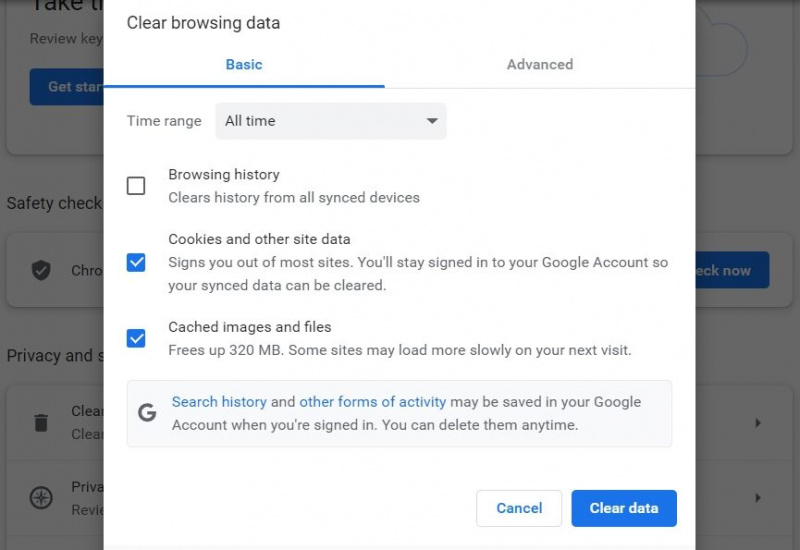
- Spustelėkite Išvalyti duomenis .
Tada greitai iš naujo paleiskite naršyklę ir patikrinkite, ar nėra problemos.
ar galite žiūrėti vietinius kanalus per roku
5. Pašalinkite nereikalingus plėtinius
Plėtiniai padeda pagerinti našumą. Tačiau tam tikri plėtiniai gali trukdyti naršyklei ir neigiamai paveikti jos veikimą.
Taigi, būtinai pašalinkite visus nereikalingus plėtinius iš „Google Chrome“.
- „Google Chrome“ spustelėkite trys taškai viršutiniame dešiniajame kampe pasirinkite Daugiau įrankių , ir tada Plėtiniai.
- Spustelėkite jungiklį, esantį po kiekvienu plėtiniu, kad juos išjungtumėte.
- Norėdami susiaurinti, kuris plėtinys tiksliai sukelia problemą, lėtai iš naujo įgalinkite kiekvieną plėtinį ir transliuokite „Twitch“, kol problema vėl iškils.
- Kai nustatysite, kuris plėtinys sukelia problemą, spustelėkite Pašalinti mygtuką, esantį po konkrečiu plėtiniu.
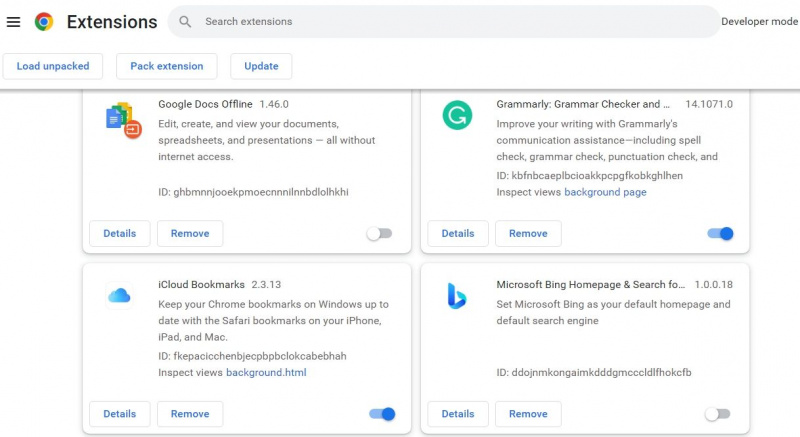
- Spustelėkite Pašalinti vėl į pasirodžiusį patvirtinimo langą.
6 . Išjungti bet kokį tarpinio serverio ryšį
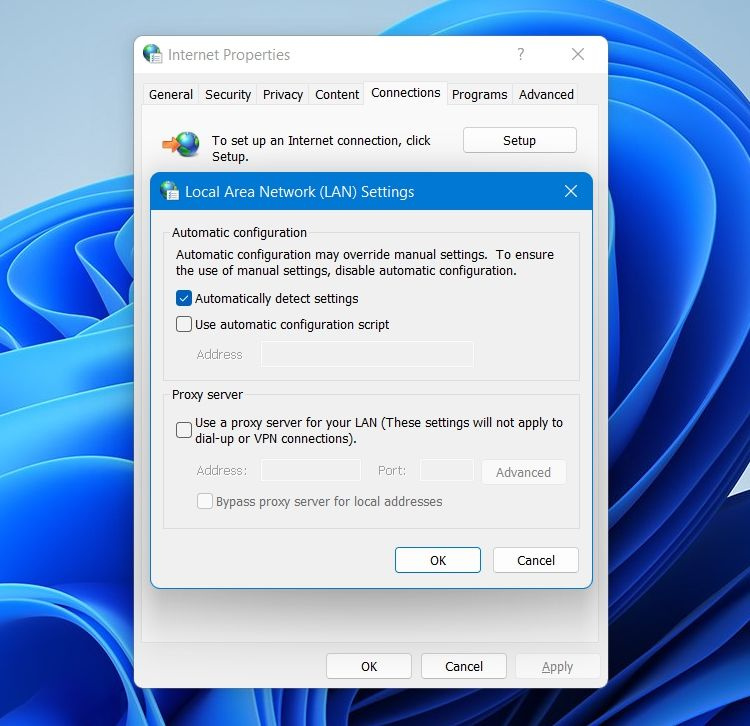
A tarpinis serveris užtikrina, kad esate saugus ir apsaugotas internete. Tačiau neigiama, kad ryšys gali tapti nestabilus ir srautai gali būti buferiai.
Galite pabandyti išjungti bet kurį aktyvų tarpinį serverį ir patikrinti, ar jis išsprendžia problemą. Štai kaip:
- Atidaryk Pradžios meniu paspausdami Laimėk Raktas.
- Paieškos juostoje įveskite Interneto nustatymai ir paspauskite Enter.
- Pasirinkite Jungtys skirtuką.
- Pasirink LAN nustatymai ir tada panaikinkite žymėjimą Naudokite tarpinį serverį savo LAN dėžė.
- Spustelėkite Gerai norėdami išsaugoti pakeitimus.
7. Atnaujinkite tinklo tvarkyklę
Pasenusi arba sugadinta tinklo tvarkyklė taip pat yra viena iš pagrindinių buferio problemos priežasčių. Kaip sprendimą, apsvarstykite galimybę atnaujinti tinklo tvarkyklę.
kaip nustatyti miego laikmatį „Windows 10“
- Atidaryk Maitinimo meniu paspausdami Win + X sparčiuosius klavišus ir pasirinkite Įrenginių tvarkytuvė iš pasirodžiusio meniu.
- Dešiniuoju pelės mygtuku spustelėkite įdiegtus tinklo adapterius ir pasirinkite Atnaujinti tvarkyklę iš kontekstinio meniu.
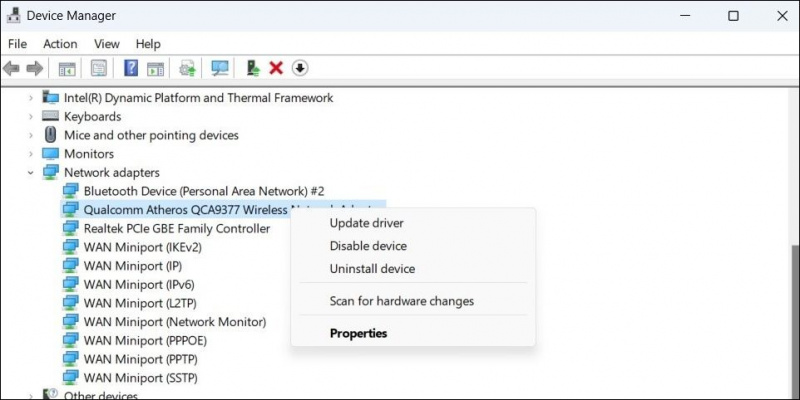
- Pasirinkite Automatiškai ieškoti tvarkyklių .
Dabar „Windows“ ieškos ir atsisiųs naujausio tinklo tvarkyklės naujinimo.
8. Išvalykite DNS talpyklą
Kita priežastis, dėl kurios „Twitch“ gali saugoti „Google Chrome“, yra sugadinti DNS talpyklos duomenys. Norėdami išspręsti problemą, turėsite išvalyti DNS talpyklą. Štai kaip:
- Atidarykite meniu Pradėti ir įveskite CMD paieškos juostoje.
- Pasirinkite Vykdyti kaip administratorius iš dešiniosios srities.
- Padidintame komandų eilutės lange įveskite ipconfig /flushdns ir paspauskite Enter. Ši komanda išvalys DNS talpyklą.
9. Iš naujo nustatykite tinklo nustatymus
Jei vis tiek susiduriate su buferio problema, jums nelieka kitos išeities, kaip tik iš naujo nustatyti tinklo nustatymus. Tačiau įsitikinkite, kad pagaliau išbandote šį veiksmą, nes jis išvalys visus tinklo nustatymus.
- Atidaryk Nustatymai Meniu.
- Pasirinkite Tinklas ir internetas iš kairiojo skydelio.
- Pasirinkite Išplėstiniai tinklo nustatymai , ir tada Tinklo nustatymas iš naujo .
- Spustelėkite Iš naujo nustatykite dabar .
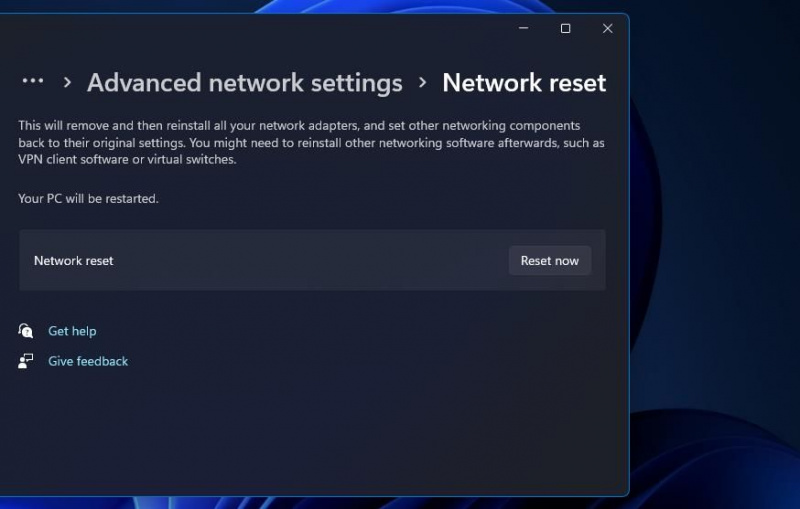
- Patvirtinkite savo pasirinkimą spustelėdami Taip pasirodžiusiame raginime.
Žiūrėkite mėgstamiausius „Twitch“ srautus be buferio
Labai dažnai „Twitch“ susiduria su buferio problemomis. Laimei, galite greitai išspręsti problemą vadovaudamiesi aukščiau pateiktais pataisymais. Tačiau blogiausiu atveju, jei nė vienas iš aukščiau pateiktų sprendimų nepadeda, tai reiškia, kad problema yra jūsų naršyklėje. Esant tokiai situacijai, galite išbandyti kitą naršyklę, kad galėtumėte transliuoti „Twitch“.